自1995年推出以来,USB接口技术以其高速、便捷、可扩展等特点,逐渐取代传统的串口和并口,被广泛地应用在各类外部设备,受到消费者的青睐。为满足负责产品设计、检测和验证的工程师对于快速检定USB设备的需求,快速验证USB设备的合规性,RIGOL提供了完备的测试方案,能够支持实现USB2.0设备或主机信号质量测试。
本篇小编将以USB设备端测试场景为例,为大家讲解演示,如何使用DS70000系列数字示波器与配套测试夹具,进行USB2.0一致性分析测试。
本期内容
视频示范如何使用DS70000系列数字示波器进行USB2.0一致性分析测试
案例背景
USB2.0一致性分析
USB(Universal Serial Bus,通用串行总线)是一种新型接口技术,用于规范计算机系统与外部设备的连接和通信。每个能够面向市场的设备,必须验证其是否符合USB-IF(USB Implementers Forum)协会认证标准。
USB 2.0 取代并合并了定义低速 (LS) 和全速 (FS) 数据传输的 USB 1.1 规范,并新增了高速 (HS) 数据传输。USB2.0向下兼容USB1.1和USB1.0,它有三种速率模式,如下表所示:
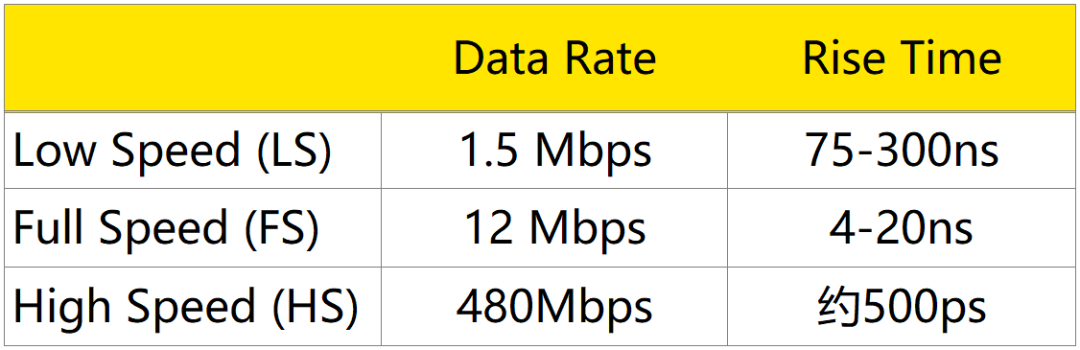
▲USB2.0信号速率标准
测试原理
信号质量测试
USB2.0的电接口测试包含了信号质量、浪涌电流及下跌和衰落测试。本次进行的是信号质量测试。信号质量测试是一整套基础电气功能测试,是检验设备满足标准、获得USB认证标志的关键。USB-IF在USB2.0标准中对于每个测试项的内容及合规范围都有明确的规定,信号质量测试项包括:
同步域测量(SYNC)
结束域(EOP)位宽
信号速率
边沿单调性测试
上升时间/速率
下降时间/速率
JK对抖动测试
KJ对抖动测试
眼图测试
产品支持
USB2.0一致性分析测试解决方案
USB2.0信号质量测试用到的主要工具是带宽在2GHz以上、采样率为5GSa/s的数字示波器。同时在测试过程中,还需搭配合规的探头、线缆以及测试夹具。同时,为降低重复性工作量,提高测试效率,配套使用RIGOL USB2.0一致性测试软件帮助工程师实现测试过程自动化。
RIGOL DS70000系列实时采样数字示波器,支持最大5GHz带宽与20GSa/s采样率,帮助工程师获得更高的测试精度。
RIGOL提供了足够性能的探头附件来完成USB2.0一致性分析测试,包含高速有源差分探头(PVA7000、PVA8000系列),高速单端有源探头(RP7000S系列)。
USB2.0测试还需要配合USB-IF协会认可的USB一致性测试夹具,RIGOL提供了测试所需测试夹具,包含两大类和四种,分别是用于设备测试的夹具(TF-USBD-STP)以及用于主机测试的夹具(TF-USBH-STP),可以支持以有源差分探头配置或同轴线缆配置的方式,进行设备或主机信号质量测试。
▼USB2.0信号质量测试设备设置
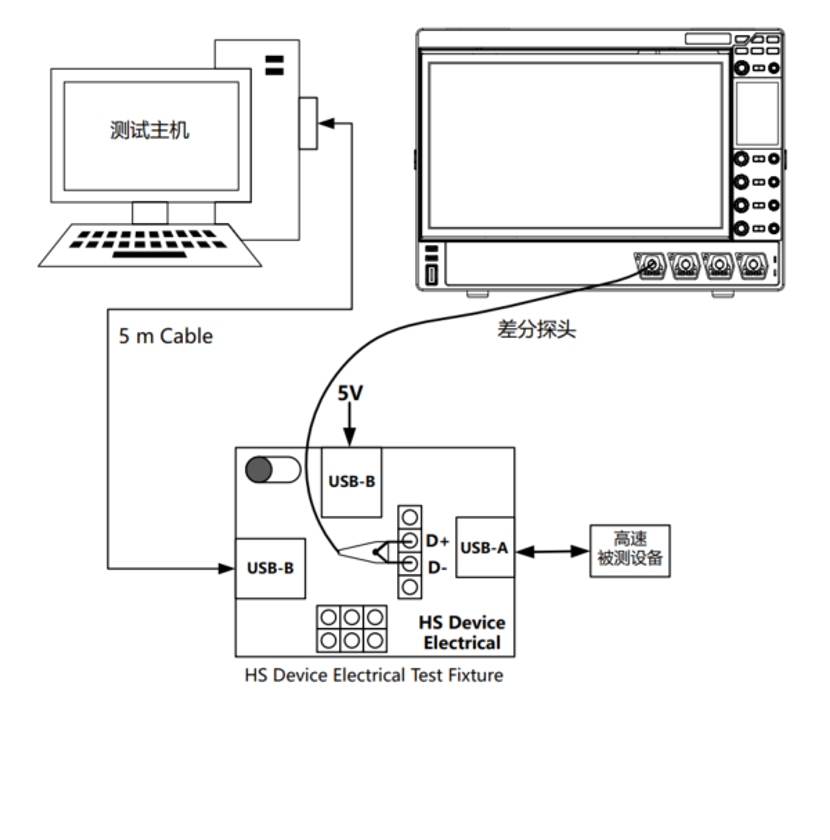
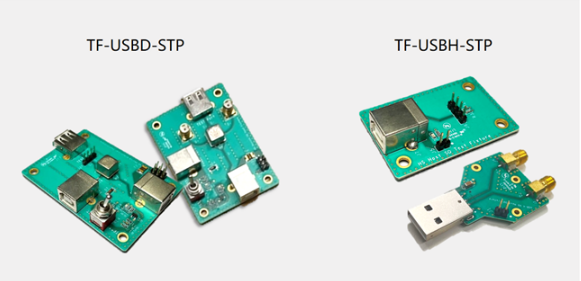
▲USB一致性测试夹具
USB2.0一致性分析测试软件支持测试结果报告导出,测试报告将包含信号质量分析的各个测试项,各个测试项对应的合规指标范围以及实测的值,通过对比将测试结果显示在最后一列,满足标准将显示结果为Passes,否则会显示Failure。
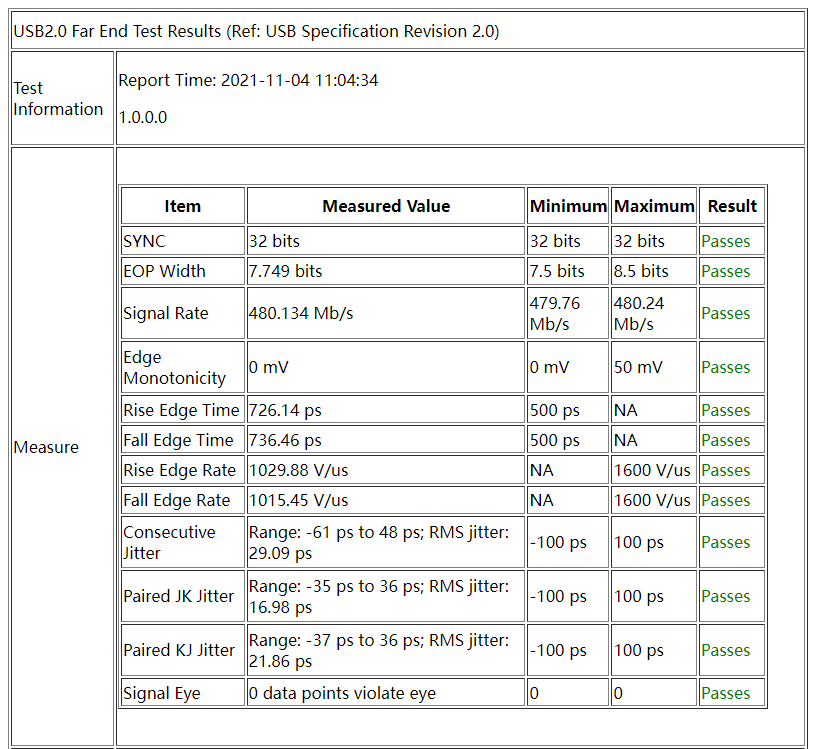
▲DS70000 USB2.0一致性分析测试结果报告
三分钟教你进行
USB2.0一致性分析测试
视频演示
测试步骤
USB2.0一致性分析测试要几步?
测试准备(有源差分探头配置方案)
1. 准备一台支持USB2.0一致性分析的数字示波器:根据USB-IF协会要求,示波器需要有2GHz以上带宽及5GS/s以上采样率,本次使用DS70504数字示波器进行演示;
2. 准备一台带有USB2.0接口的电脑:需装有USB协会高速电气测试工具包软件(XHCI-HSETT);
3. 准备USB2.0测试夹具,本次使用RIGOL USB2.0一致性测试夹具(TF-USBD-STP)进行演示;
4. 准备待测高速USB设备,本次使用接口为USB2.0的U盘进行演示;
5. 准备PVA8700高速有源差分探头;
6. USB-A公头转USB-B公头电缆两根。
连接夹具
1. 保证夹具Test开关处于关闭状态,短接夹具短接端;
2. 将一根USB-A公头转USB-B公头电缆线连接电脑的USB2.0接口与测试夹具的输入端;
3. 将另一根USB-A公头转USB-B公头电缆线连接供电设备与测试夹具的电源端(供电需为5V);
4. 将待测的高速USB设备插入测试夹具的设备端;
5. 用PVA8700差分探头连接测试夹具的差分探头连接端。

▲USB2.0一致性分析测试夹具
主机设置
1. 打开电脑的设备管理器,找到通用串行总线控制器,右击“USB 可拓展主机控制器”,选择“更新驱动程序”;
2. 在更新驱动程序对话框中选择“浏览我的电脑以查找驱动程序”,再选择“让我从计算机上的可用驱动程序列表中选取”,在弹出列表中选择“xHCI Compliance Test Host Controller”即可完成驱动程序的切换;
3. 打开“XHCI HSETT”软件,选择正确的控制器,选择设备作为高速测试对象后点击“Test”开始测试;
4. 在“Select Device”中选择USB测试夹具连接的通道,在“Device Command”中选择“TEST_PACKET”。选择完成后点击EXECUTE,当Status Window提示Operation Successful时,即表示成功开始传输所选信号;

▲XHCI HSETT软件设置界面
5. 打开夹具的Test开关,此时夹具的两个信号灯都亮起,信号即开始传输,可通过示波器获取信号进行一致性分析。
进行实测
1. 主机开始向USB高速设备发送数据包后,调节示波器的触发、时基和垂直档位以便于观察波形;
2. 点击导航菜单中的USB2.0,打开USB2.0一致性分析界面,在待测设备菜单中选择被测设备为设备,信号类型为高速,并根据实际情况选择信号端点,“近端”和“远端”的选择取决于被测设备和测试端口的距离,本次演示为远端;
3. 点击测试项目,在测试项目中可以选择需要测试的测试项,本次测试默认全部测试;
4. 点击设置分析切换到配置界面,本次采用差分探头,所选差分信源为CH1,点击自动设置,即可按照配置信息中的内容,自动设置示波器;
5. 点击启动测量即可开始测量,获取测试结果;
6. 测量结果可以通过报告导出界面,点击保存导出到机器内存中或者外部存储器中。
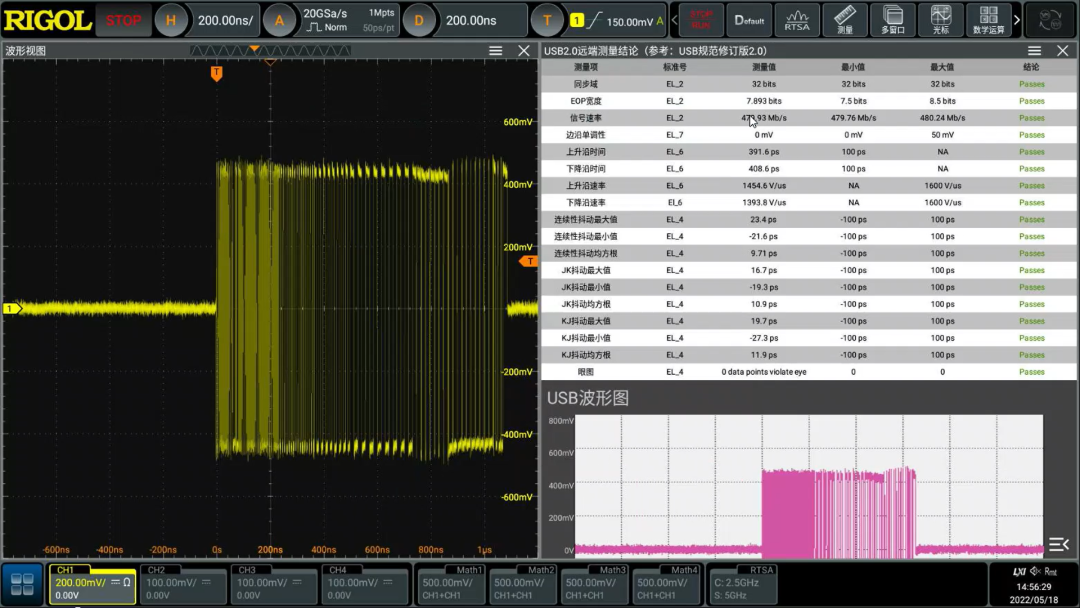
▲测试结论界面
注意事项划重点
在切换串口的驱动程序后,主机所有USB接口的功能可能会失效(即键盘鼠标无法使用),此时可以通过其他电脑远程控制控制主机。
在完成驱动程序的切换后,可能弹出“系统设置改变”提示窗,此时需要重启计算机。
在使用PVA8700差分探头,连接数字示波器与测试夹具的差分探头连接端时,需要注意探头的正负极是否正确连接在测试夹具的差分探头连接端正负极上。
原文标题:3分钟小课堂 | USB2.0一致性分析测试如此简单
文章出处:【微信公众号:普源精电RIGOL】欢迎添加关注!文章转载请注明出处。
-
RIGOL
+关注
关注
1文章
78浏览量
25497 -
USB2.0
+关注
关注
2文章
188浏览量
46326 -
数字示波器
+关注
关注
6文章
535浏览量
33835
原文标题:3分钟小课堂 | USB2.0一致性分析测试如此简单
文章出处:【微信号:RIGOL,微信公众号:普源精电RIGOL】欢迎添加关注!文章转载请注明出处。
发布评论请先 登录
相关推荐
泰克20G系列示波器+USB 3.0测试夹具让测试更快更准确

LMK05318的ITU-T G.8262一致性测试结果

是德科技为FiRa2.0认证版本提供UWB设备一致性测试工具
罗德与施瓦茨USB 3.2 Gen 1和Gen 2发射机与接收机一致性测试方案获得USB-IF批准
企业数据备份体系化方法论的七大原则:深入理解数据备份的关键原则:应用一致性与崩溃一致性的区别

深入理解数据备份的关键原则:应用一致性与崩溃一致性的区别





 DS70000系列数字示波器在USB2.0一致性分析测试的应用方案
DS70000系列数字示波器在USB2.0一致性分析测试的应用方案
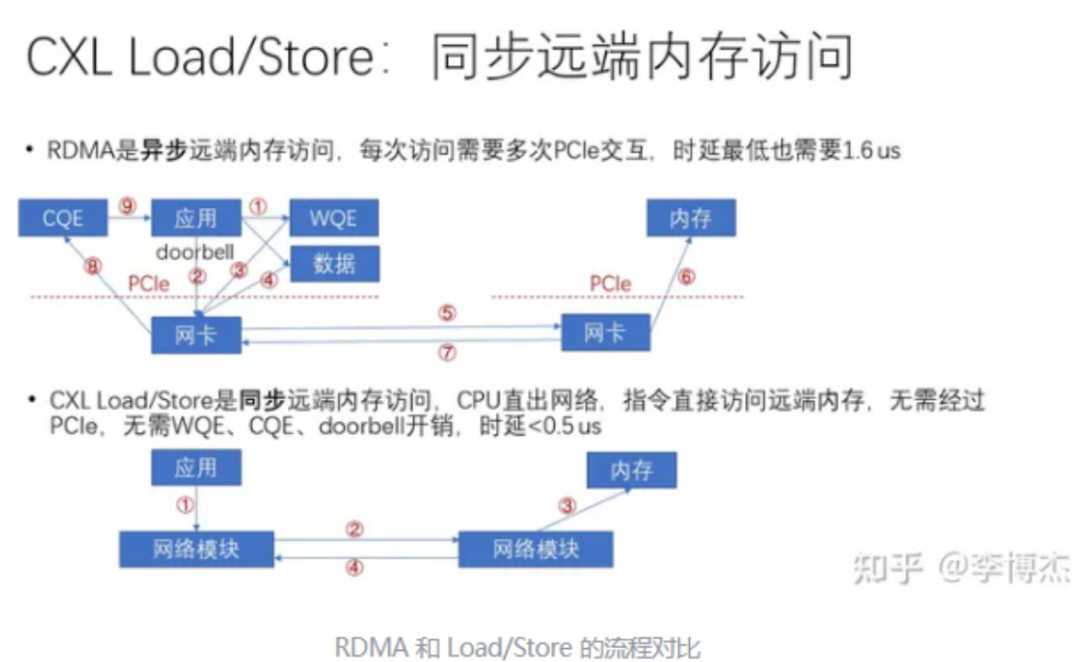














评论